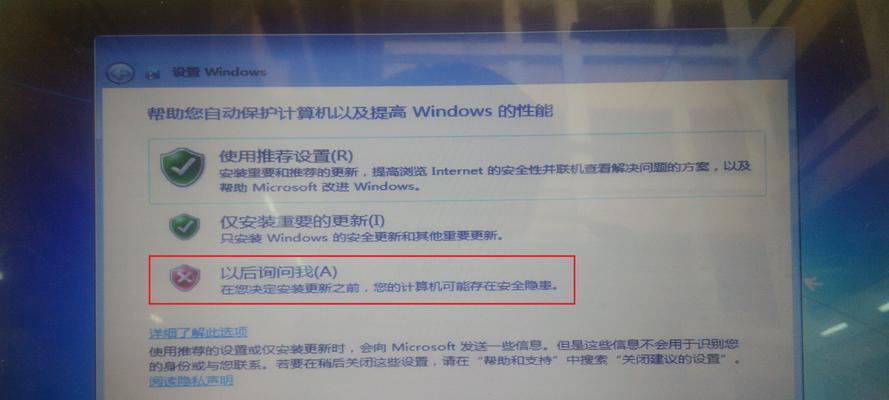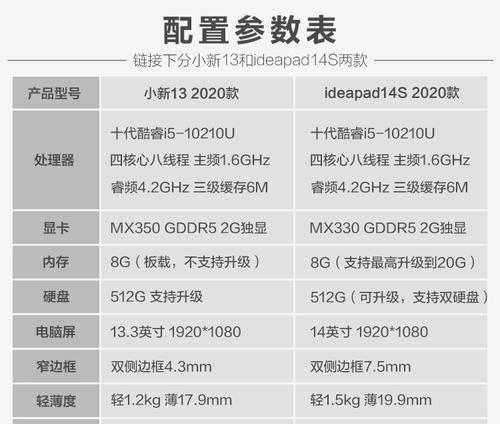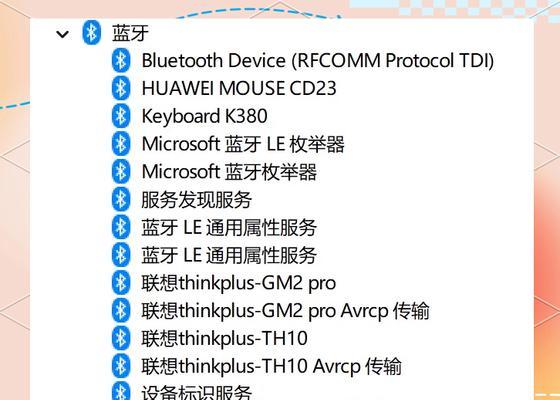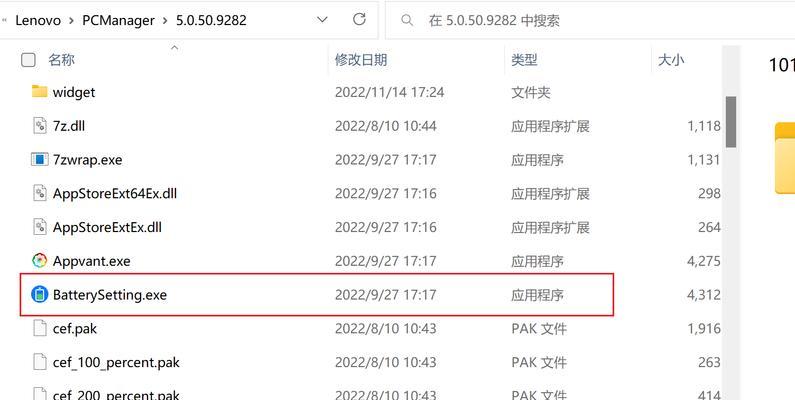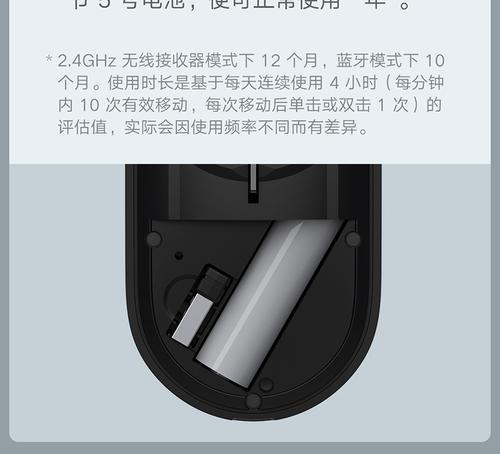联想笔记本重装系统的方法是什么?
在使用联想笔记本的过程中,系统可能会因为各种原因出现故障或变得不稳定,这可能需要用户重装系统来解决问题。重装系统是一个复杂的过程,尤其是对于初学者来说,可能会遇到一些挑战。本文将详细指导您如何一步一步地完成联想笔记本系统的重装,确保您能顺利进行操作,并提供一些故障排除的建议。
准备工作:备份重要资料
在开始重装系统之前,非常重要的一点是备份您的个人数据。因为重装系统将会清除您硬盘上的所有数据,包括文档、照片、音乐、视频以及邮件等。您可以将这些资料备份到外置硬盘、USB闪存盘或者使用云存储服务。完成备份工作后,您就可以放心地开始操作了。
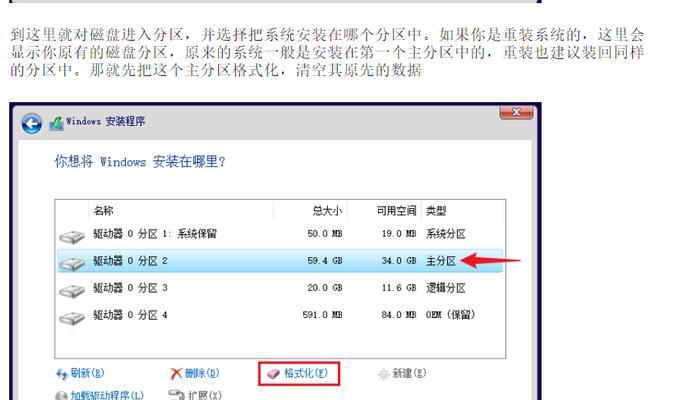
步骤一:准备启动介质
为了重装联想笔记本系统,您需要准备一个启动介质,如系统安装光盘或USB启动盘。如果需要创建USB启动盘,可以用另一台运行中的Windows电脑,下载并使用工具如“WindowsUSB/DVDDownloadTool”来制作启动盘。

步骤二:进入BIOS设置
启动您的联想笔记本,通常是按下电源键之后,连续按`F2`或`F12`键进入BIOS设置。在BIOS菜单中,找到启动选项,并将启动顺序设置为从USB或光盘启动。

步骤三:格式化硬盘
在安装系统之前,通常需要格式化硬盘分区。当您进入安装界面,系统会自动提示您进行硬盘分区和格式化。如果您选择完全格式化,您可以创建新的分区,或者删除现有分区并创建一个全新的分区结构。
步骤四:开始安装操作系统
按照屏幕上的指示完成操作系统的安装。这个过程可能需要一段时间,您可能需要输入产品密钥、接受许可协议、设定时间区域和语言等。
步骤五:安装驱动程序及更新
安装操作系统完成后,您需要安装适用于联想笔记本的硬件驱动程序。您可以访问联想官方网站下载最新的驱动程序,并确保您的系统处于最新状态,通过安装所有可用的Windows更新来完成这个步骤。
常见问题解答与故障排除
在重装系统的整个过程中,您可能会遇到一些常见问题,如安装过程中的蓝屏、驱动程序不兼容或者系统无法正常启动等问题。遇到这些问题时,请检查硬件连接是否正确,检查启动介质是否正确,或者尝试重新下载并安装驱动程序。
小结
重装联想笔记本系统是一项技术性较强的操作,但按照上述步骤,即便是初学者也可以一步步完成。准备工作、格式化硬盘、安装操作系统和驱动程序,每一个环节都需要仔细处理。如果您在重装过程中遇到任何问题,不妨查阅联想官方支持文档或寻求专业技术帮助。综合以上,现在您应该已经掌握联想笔记本系统重装的基本方法。希望本文能够帮助您顺利完成系统重装,让您的笔记本再次焕发新生。
版权声明:本文内容由互联网用户自发贡献,该文观点仅代表作者本人。本站仅提供信息存储空间服务,不拥有所有权,不承担相关法律责任。如发现本站有涉嫌抄袭侵权/违法违规的内容, 请发送邮件至 3561739510@qq.com 举报,一经查实,本站将立刻删除。
- 上一篇: 手机飞行模式下如何设置拍照跟随功能?
- 下一篇: wallpaper导致电脑黑屏怎么解决?
- 站长推荐
-
-

Win10一键永久激活工具推荐(简单实用的工具助您永久激活Win10系统)
-

解决豆浆机底部漏水问题的方法(保护豆浆机)
-

华为手机助手下架原因揭秘(华为手机助手被下架的原因及其影响分析)
-

随身WiFi亮红灯无法上网解决方法(教你轻松解决随身WiFi亮红灯无法连接网络问题)
-

2024年核显最强CPU排名揭晓(逐鹿高峰)
-

光芒燃气灶怎么维修?教你轻松解决常见问题
-

解决爱普生打印机重影问题的方法(快速排除爱普生打印机重影的困扰)
-

红米手机解除禁止安装权限的方法(轻松掌握红米手机解禁安装权限的技巧)
-

如何利用一键恢复功能轻松找回浏览器历史记录(省时又便捷)
-

小米MIUI系统的手电筒功能怎样开启?探索小米手机的手电筒功能
-
- 热门tag
- 标签列表
- 友情链接